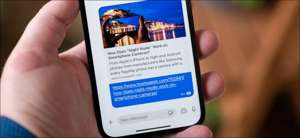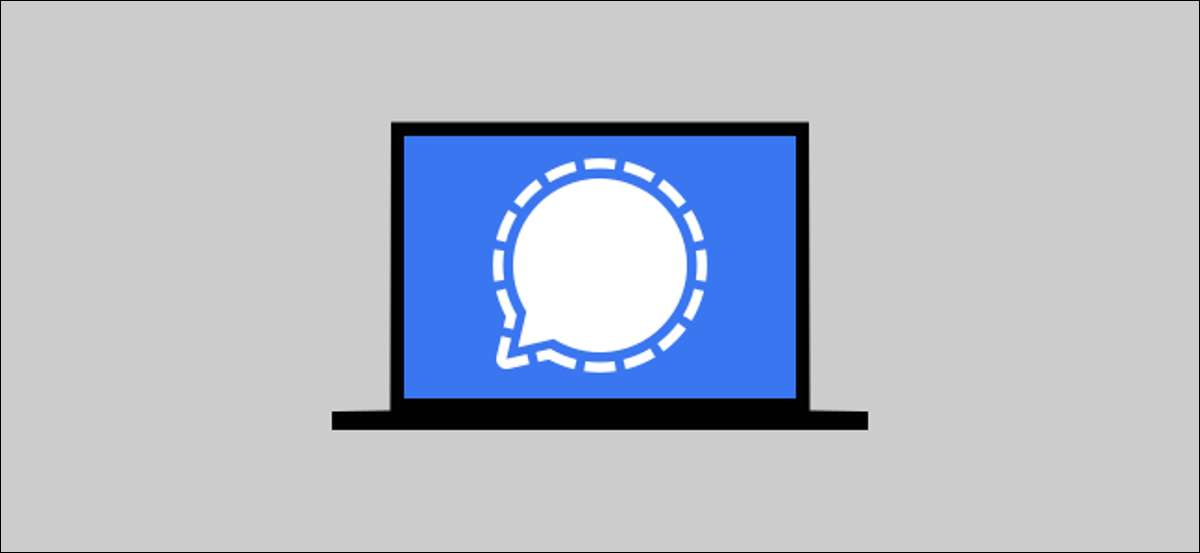
Le signal est une application populaire pour ceux qui recherchent une vie privée Alternative à WhatsApp , Télégramme et messager Facebook. Il possède de nombreuses fonctionnalités que vous attendez d'un service de messagerie, y compris une application de bureau. Nous vous montrerons comment ça fonctionne.
L'un des plus grands [dix] Points de signalisation de vente est le cryptage automatique de messages de bout en bout. Si c'est quelque chose que vous êtes intéressé, vous le voulez probablement partout, pas seulement sur votre téléphone. Le signal offre les mêmes fonctionnalités de confidentialité dans son application de bureau.
EN RELATION: [dix] Quel est le signal, et pourquoi tout le monde l'utilise-t-il?
Pour utiliser le signal sur le bureau, vous devez installer l'application de signal sur votre iPhone , ipad , ou Android dispositif. Le signal pour le bureau est disponible pour les fenêtres , Mac , et Linux .
Après avoir installé le signal pour le bureau sur votre ordinateur, ouvrez l'application. La première chose que vous verrez est un code QR. Voici comment l'application Desktop se connecte à l'application mobile.
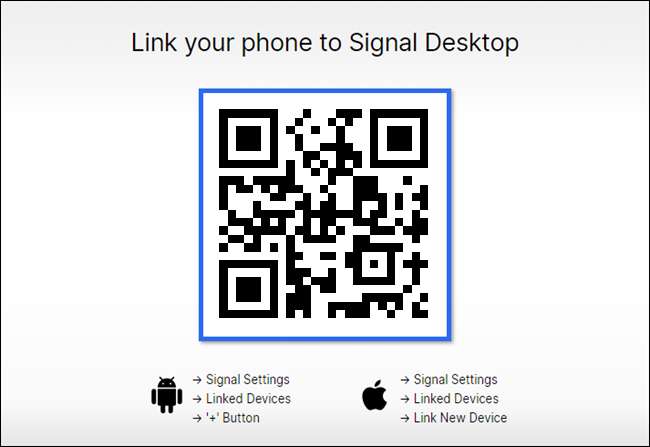
Ouvrez l'application Signal sur votre téléphone ou votre tablette. Ensuite, sur Android, appuyez sur l'icône de menu à trois points dans le coin supérieur droit, puis passez à Paramètres & GT; Appareils liés et sélectionnez le bouton "+". Sur iPhone et iPad, appuyez sur la photo de votre profil dans le coin supérieur gauche pour ouvrir le menu "Paramètres", puis sélectionner les périphériques liés et GT; Link Nouveau périphérique.
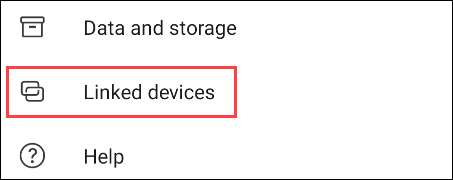
Vous devrez donner la permission de signal pour utiliser votre appareil photo pour analyser le code QR.
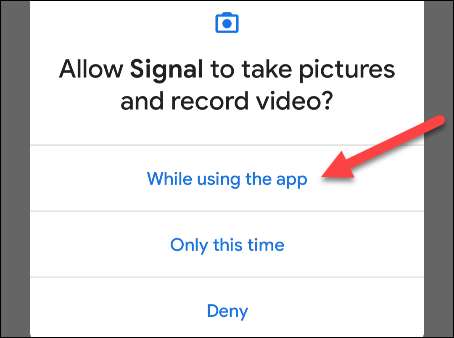
Alignez la caméra avec le code QR affiché sur l'application Desktop.
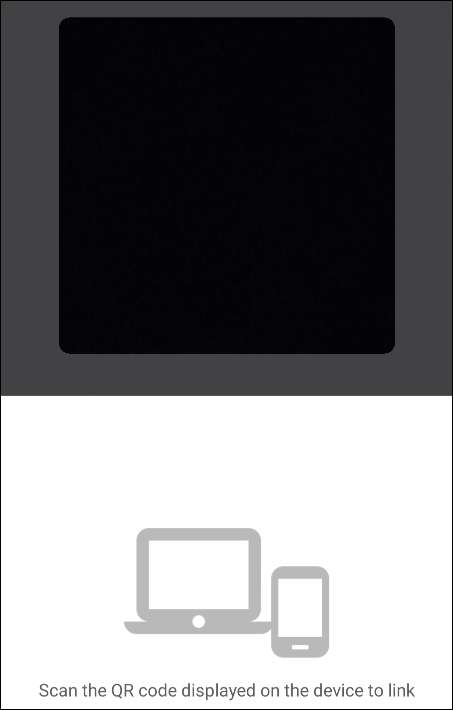
L'application téléphonique vous demandera si vous êtes sûr de vouloir créer un lien vers l'application Desktop. Appuyez sur "Link Device" pour continuer.
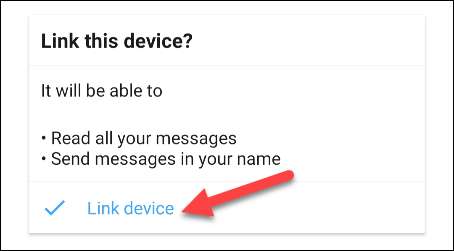
Nous pouvons maintenant revenir à l'application Desktop, qui vous demandera de choisir un nom pour votre ordinateur. Entrez un nom et cliquez sur "Terminer le nom de téléphone".
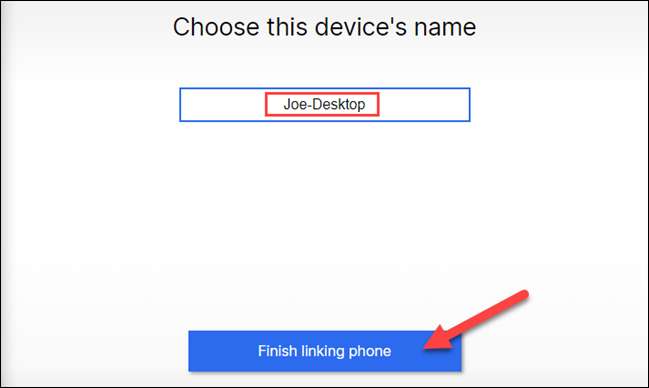
L'application Desktop synchronisera les contacts et les groupes de votre téléphone. Cela peut prendre quelques minutes.
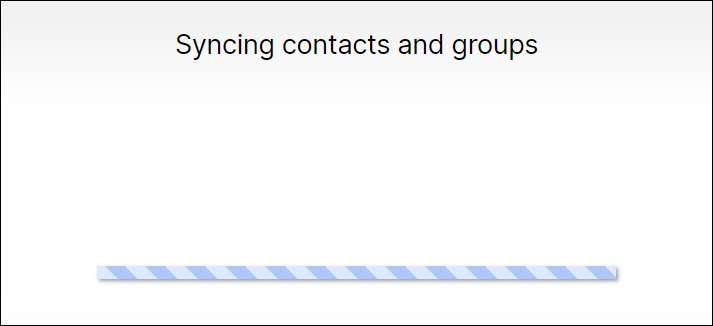
Une fois que c'est terminé, vous verrez vos conversations dans la barre latérale. Notez que les conversations ne seront pas synchronisées. Ceci est une fonctionnalité de sécurité. À partir de ce point, vous verrez des nouveaux messages que vous envoyez de votre bureau ou de votre téléphone.

L'interface de bureau est très similaire à l'application mobile. Vous pouvez faire des appels vidéo et des appels vocaux, envoyer des messages audio, joindre des photos et des vidéos et utilisez des autocollants.
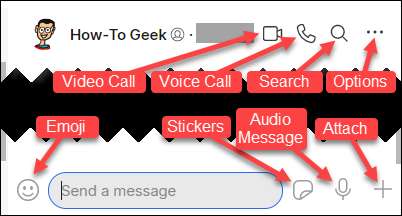
Stickers Packs Que vous téléchargez sur votre téléphone sera automatiquement disponible sur votre ordinateur.
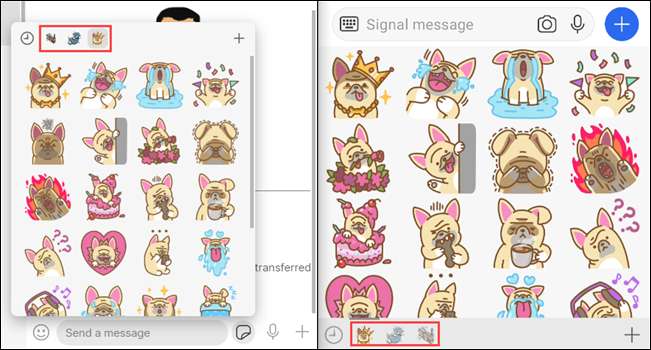
C'est ça! Vous pouvez maintenant utiliser le signal de votre téléphone et de votre ordinateur simultanément. Gardez à l'esprit que si vous utilisez le signal comme votre Application SMS par défaut Sur Android, les conversations SMS n'apparaîtront pas sur l'application Desktop.
EN RELATION: Comment faire le signal votre application de messagerie SMS par défaut sur Android